엑셀을 통한 시험에 종종 나오는 문제가 할인율이나 할인율이 적용된 금액을
계산하도록 하는 문제가 출제됩니다.
이러한 문제는 사실 간단하게 수학적으로 접근하면 풀 수있기때문에 예제를 통하여
할인율이 적용된 금액을 구하는 방법에 대하여 알아보도록 하겠습니다.

엑셀 할인율 적용된 금액 계산하는 예제 및 방법 원리
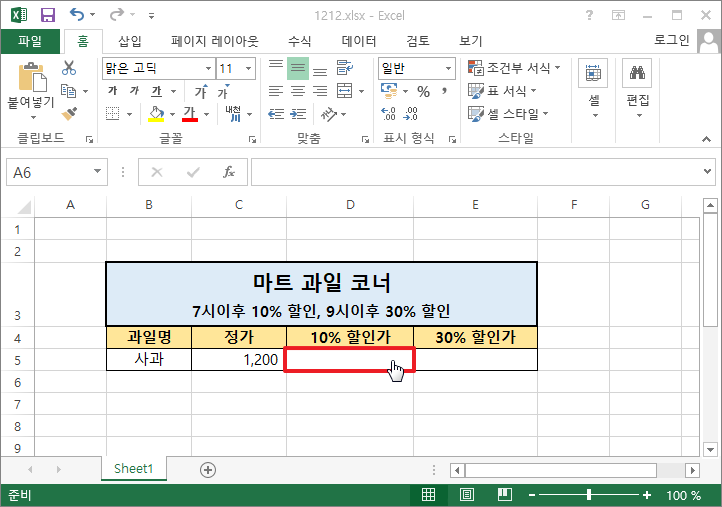
▶ 엑셀의 할인율이 적용된 금액을 구하는 예제 화면입니다.
▶ 사과라는 과일의 정가가 1,200원이며 10%가 할인된 금액을 구하기 위해 데이터를 구할 셀(D5)를 클릭합니다.
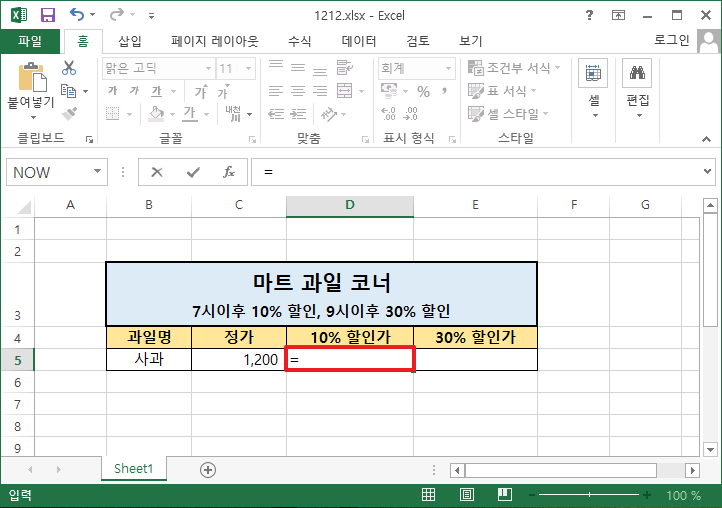
▶ 수식을 입력하기위해서 = 를 입력합니다.

▶ 첫 번째로 원래의 가격이 있는 셀(C5)를 클릭합니다.

▶ =C5 까지입력이 된 화면입니다.

▶ 두 번째로 -(마이너스) 기호를 입력합니다.
▶ 일단 수식을 완성하고 하단에 계산 방법에대하여 설명하도록 하겠습니다.

▶ -(마이너스) 기호 입력 후 다시 한번 더 금액에 대한 셀(C5)를 클릭합니다.
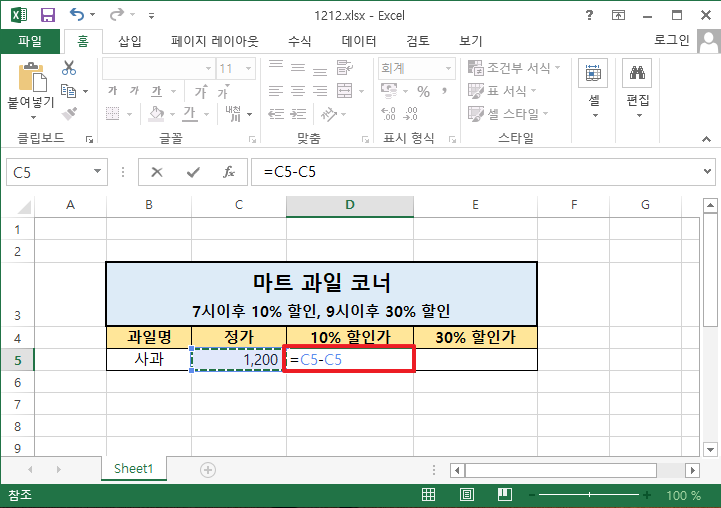
▶ =C5-C5 까지 입력이 된 화면입니다.
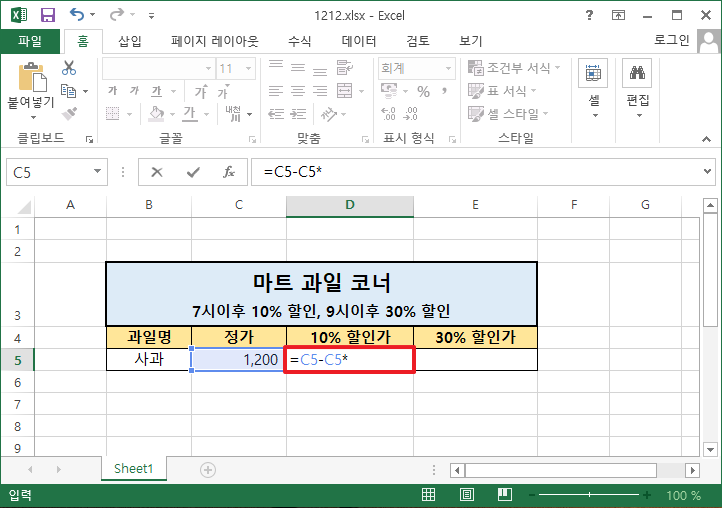
▶ *(곱셈) 기호를 입력합니다.

▶ 곱셈 기호를 입력 후 10% 라는 텍스트를 입력합니다.
▶ 엑셀에서는 퍼센트 계산 시 직접 계산식에 %를 입력해도 계산이 됩니다.

▶ 정가 1,200원에 10%가 할인된 금액인 1,080이 나오는 화면입니다.
▶ 수식은 =C5-C5*10% 를 적용하였을 때 결과이며, 계산식을 풀어보면 아래와 같습니다.
▶ =1,200-1,200*10% → 원금액 - (원금액의 10%)
▶ =1,200-120
▶ =1,080
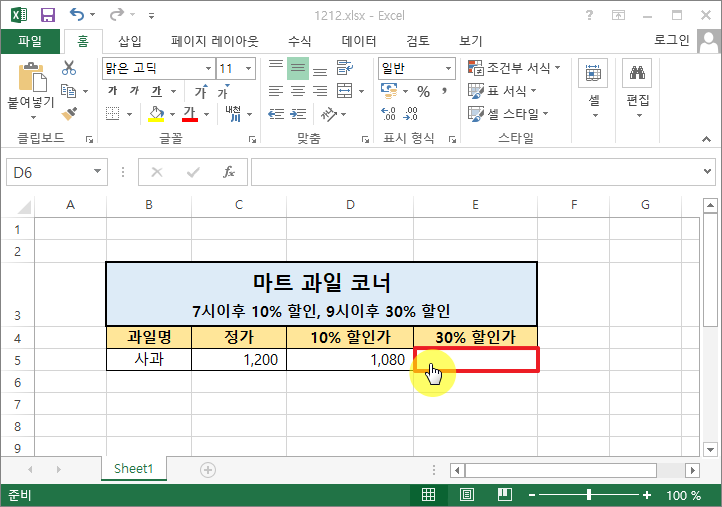
▶ 다른 방법으로 계산하는 방법을 보여드리기 위하여 데이터를 출력할 셀(E5)를 클릭합니다.

▶ 기존과 마찬가지로 =C5-C5* 까지는 동일하게 작성합니다.

▶ 이번에는 30%의 할인을 적용한 금액을 출력하기위해 0.3을 입력합니다.
▶ 30%와 0.3은 동일하게 계산이되며, 0.1 = 10% , 0.2 = 20% , 0.25 = 25% 등으로 계산이 됩니다.

▶ 결과를 확인해보면 아래와 같습니다.
▶ =1,200-1,200*0.3 → 원금액 - (원금액의 30%)
▶ =1,200-360
▶ =840
※ 관련 포스팅
2019/05/03 - [IT/Office] - 엑셀 퍼센트(백분율) 간단하게 구하기
2019/04/30 - [IT/Office] - 엑셀 셀의 개수 관련 함수 COUNTA , COUNTBLANK 쉬운 사용 방법
2019/04/30 - [IT/Office] - 엑셀 SUMIF , SUMIFS 함수 예제를 통한 쉬운 사용 방법
2019/04/18 - [IT/Office] - 엑셀 함수 반올림(사사오입) Round 사용 방법 (RoundUp, RoundDown) 설명 포함
2019/04/16 - [IT/Office] - 엑셀 데이터베이스 함수 Dsum, Daverage 사용법, 쉽게 이해하기
2019/01/18 - [IT/Office] - 엑셀 Countif함수 사용법, 함수마법사 이용하여 간단 정리
'IT > Office' 카테고리의 다른 글
| 엑셀 메모기능의 모든 것 삽입, 인쇄, 수정, 표시, 숨기기 등등 (0) | 2019.05.10 |
|---|---|
| 엑셀 OR AND 함수 사용 방법과 IF AND 함수 혼합 사용 하기 (0) | 2019.05.09 |
| 엑셀 퍼센트(백분율) 간단하게 구하기 (0) | 2019.05.03 |
| 워드(MS-Word) 엔터표시 없애기 간단하게 변경 (1) | 2019.05.02 |
| 워드 특수문자 단축키 및 특수문자 바로가기 간단 등록 방법 (0) | 2019.05.02 |




댓글